
Sisukord:
- Autor John Day [email protected].
- Public 2024-01-30 08:48.
- Viimati modifitseeritud 2025-01-23 14:40.
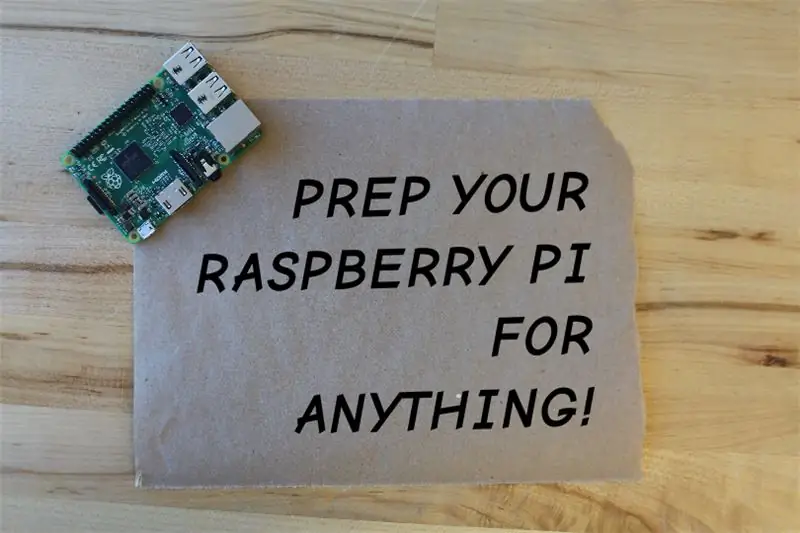
Siin MakerSpace'is me armastame Raspberry Pi! Ja kas me kasutame seda programmeerimiseks, veebiserveri majutamiseks või uusima Raspbiani levitamise testimiseks, valmistame selle alati ette ühtemoodi. See on suurepärane lähtepunkt Raspberry Pi -ga mängimiseks, Raspberry Pi põhilise tööriistakasti ehitamiseks ja arvasime, et see on suurepärane võimalus aidata teil alustada!
Selles õpetuses näitame teile:
- kuidas microSD -kaarti ette valmistada
- installige Raspbian arvutite Raspbian jaoks
- ühendage oma Raspberry Pi -ga jadakaabli ja Putty abil
Järgmine peatus: asjad, mida vajame!
Samm: asjad, mida vajame

Vaarika Pi ettevalmistamiseks vajame:
- Raspberry Pi arvuti
- MicroSD -kaart ja microSD -kaardi adapter
- Mikro-USB-kaabel
- 5V laadija
- USB -TTL jadakaabel (kasutasime Adafruit'i kaablit)
Kui teil on kõik olemas, alustame oma microSD -kaardi ettevalmistamisega!
Samm: valmistage ette oma Raspberry Pi kaart
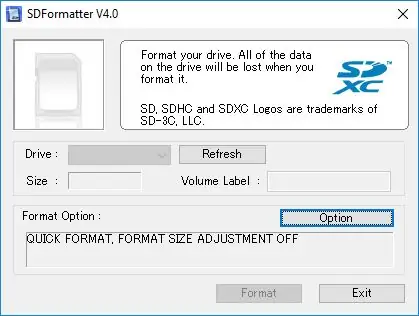
Esiteks vormindame teie microSD -kaardi SD -mälukaardi vormindaja abil. Selle ametliku tööriista saate alla laadida SD -liidust aadressilt https://www.sdcard.org/downloads/formatter_4/ - allalaadimislingid asuvad lehel allpool.
Kui olete SD -mälukaardi vormindaja alla laadinud ja installinud:
- sisestage oma microSD -kaart kaardilugejasse
- käivitage SD -mälukaardi vormindaja
- vormindage oma microSD -kaart
Vormindatava draivi valimisel olge ettevaatlik! kui teil on enne microSD -kaardi vormindamist arvutisse ühendatud olulised mälupulgad, siis veenduge, et teate, milline neist on. Paljud inimesed (sealhulgas meie) on tähelepanupuudusel vormindanud oluliste failidega mälupulgad!
Pärast vormindamist on aeg välgutada Raspbiani operatsioonisüsteem oma microSD -kaardile!
3. toiming: MicroSD -kaardi operatsioonisüsteemi vilkumine
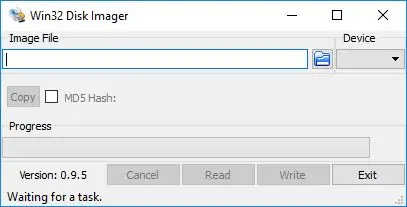
Raspbiani operatsioonisüsteemi toetab ametlikult Raspberry Pi Foundthwation. Selle süsteemi uusima versiooni saate alla laadida aadressilt
Raspbian on pakitud failide arhiiv: pärast selle allalaadimist ja ekstraheerimist peate süsteemi flashima varem vormindatud microSD -kaardile. Minu selle jaoks mõeldud tarkvara on Win32 Disk Imager: saate selle alla laadida aadressilt
Jällegi olge ettevaatlik, et vilgutate operatsioonisüsteemi õigele draivile ja tehke järgmist.
- valige kaardile kirjutamiseks pildifail (see on Raspbian, mille just selle arhiivist välja võtsite);
- valige seade, millel operatsioonisüsteemi välgutada;
- klõpsake nuppu Kirjutage ja oodake mõni minut, kuni programm süsteemi kaardile kirjutab.
Kui see on tehtud, ärge eemaldage oma microSD -kaarti - näpistame mõningaid asju, et süsteemile jadaühenduse ja SSH kaudu juurde pääseda.
Samm 4: jadaühenduse lubamine
Kui SD -kaardi pilt on teie microSD -kaardile kirjutatud, ärge seda väljutage!
Sirvige failiuurija abil oma kaardi kataloogi / boot / ja
avage seal fail config.txt - eelistatavalt tarkvaraga nagu Notepad ++, et vältida faili vormindamise muutmist.
Lisage faili lõppu järgmine:
#jadakaabliühenduse lubamine
enable_uart = 1
Salvestage ja väljuge ning oletegi valmis! Nüüd SSH -ühenduste lubamiseks …
Samm: SSH -ühenduse lubamine
SSH -ühendus või Secure Shell on viis turvalise ühenduse loomiseks arvutiga üle võrgu. Raspbianis on see vaikimisi keelatud - seega lubame selle!
Jällegi avage oma redigeerimistarkvara ja looge tühi fail nimega ssh (faililaiendit pole vaja). Teisaldage fail microSD -kaardi kataloogi / boot /.
See on kõik! Eemaldage kaart, ühendage klaviatuur, hiir ja laadija ning minge läbi oma Pi esimese alglaadimise. Praegu on hea aeg kasutada raspi-config tööriista:
- vaikimisi parooli muutma
- seadistage kuupäev ja kellaaeg
- laiendage failisüsteemi kogu microSD -kaardile
Üksikasjaliku selgituse selle kohta, mida raspi-config teeb ja kuidas seda kasutada, leiate Rasberry Pi veebisaidilt.
Kui olete kõik valmis, kohtuge meiega järgmisel sammul käsurea veebikliendi allalaadimiseks!
Samm: ühendage oma Pi -ga jadakaabli abil

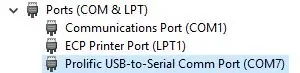
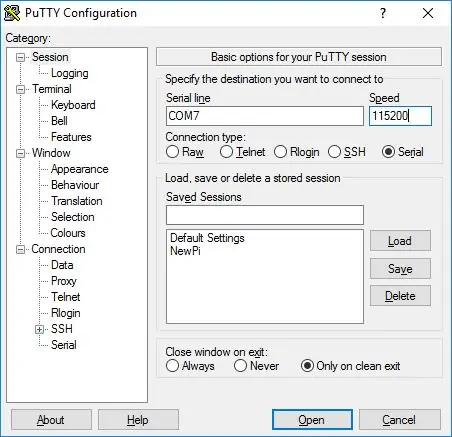
Mäletate, kui seadsime seeriakaabli ühenduse varem? Siin tuleb see kasuks. Arvutiekraani, hiire ja klaviatuuri kiskumine pole alati lõbus: sellepärast saate raamatukogus olles kasutada jadakaablit ja sülearvutit!
- Esiteks laadige alla oma jadakaabli draiverid (kui kasutate nagu mina, kasutate Adafruit USB -TTL jadakaablit, leiate kogu vajaliku teabe tootelehelt);
- seejärel ühendage oma jadakaabel oma Raspberry Pi GPIO tihvtidega nagu ülaltoodud pildil;
- seejärel ühendage oma jadakaabel arvutiga (ja laadige alla vastavad draiverid, kui te pole seda juba teinud).
- Lõpuks laadige alla ja avage Putty ning klõpsake põhiekraanil Serial - Seadmete menüüst leiate kaabli COM -numbri, kui kasutate Windowsi.
Õnnitleme, olete valmis vajutama Connect ja vajutama klaviatuuril sisestusklahvi, et alustada Pi -ga suhtlemist. Logige sisse seadistamise ajal määratud mandaadi abil ja teil peaks olema hea minna: kui vajate üksikasjalikumaid juhiseid, leiate juhendi Adafruit'i kaudu jadaühenduse loomiseks.
7. samm: mis edasi?
Nüüd, kui teie Raspberry Pi arvuti on valmis, saame seda õpetust edasi arendada!
- WiFi -võrguga ühenduse loomine (Raspberry Pi veebisait)
- Ühendage oma Raspberry Pi -ga SSH kaudu (Raspberry Pi veebisait)
- Jagage oma arvuti WiFi -ühendust Pi -ga Etherneti kaabli kaudu (Hackster.io)
- Raamatukogu WiFi -võrguga ühenduse loomine (JoCoMakerSpace'i õpetus)
Soovitan:
Valmistage EASY Infinity Mirror Cube - EI 3D -printimist ja programmeerimist: 15 sammu (piltidega)

Valmistage EASY Infinity Mirror Cube | EI 3D -printimist ja EI programmeerimist: kõigile meeldib hea lõpmatuse kuubik, kuid nad näevad välja nagu neid oleks raske teha. Selle juhendi eesmärk on näidata teile samm-sammult, kuidas seda teha. Mitte ainult seda, vaid ka teile antud juhiste abil saate teha ühe
Kujutage ette oma Bitcoini kasumit ja kaotust Arduino ja Pythoni abil: 6 sammu

Visualiseeri oma Bitcoini kasumit ja kahjumit Arduino ja Pythoni abil: Põhiidee Olen isiklikult krüptovaluuta investor. Kuid mul on ka kohutav koormus tööd teha. Nii et ma ei suuda jälgida bitcoini hinda nagu 10 korda minutis. Kuid ma tahan ikkagi teada, kas teenin või kaotan raha. Seega
3,3 V mod ultraheli anduritele (valmistage HC-SR04 ette 3,3 V loogika jaoks ESP32/ESP8266, osakeste foton jne): 4 sammu

3,3 V mod ultraheli anduritele (valmistage HC-SR04 ette 3,3 V loogika jaoks ESP32/ESP8266, osakeste foton jne): TL; DR: lõigake anduril jälg kaja tihvti külge ja ühendage see uuesti pingejagur (kajajälg -> 2,7 kΩ -> kajakinnitus -> 4,7 kΩ -> GND). Redigeerimine: On olnud arutelu selle üle, kas ESP8266 on GPIO -s tegelikult 5 V tolerantne
Valmistage puurmasinate jaoks lihvimisriist - lihtne täitmine: 3 sammu (piltidega)

Valmistage puurmasinate jaoks lihvimisriist - lihtne täitmine: Tere! Selles juhendis saate teada, kuidas teha kõigi puurmasinate jaoks väga lihtne eemaldatav lihvimisseade. Projekt on nii lihtne, et seda saab teha vähem kui minutiga ilma tööriistade ja masinate põhjalike teadmisteta. Kasutusalad: puit
Valmistage robootika jaoks üleliigsed PIR -andurid: 3 sammu (piltidega)

Valmistage robootika jaoks ette üleliigsed PIR -andurid: leidsin eBayst hunniku PIR -andureid. Need on paigaldatud trükkplaadile, mis on toodetud mobiiltelefonide käed -vabad komplekti jaoks. Mulle meeldib siin kirjeldada, kuidas andurit robootikaprojektides kasutamiseks ette valmistada. Kui te ei tea, mis on PIR -andur
